Устранение проблем с WiFi подключением в Steam Deck: Пошаговое руководство
Как исправить проблему с подключением Steam Deck по WiFi Если у вас возникли проблемы с WiFi подключением Steam Deck, вы не одиноки. Многие …
Читать статью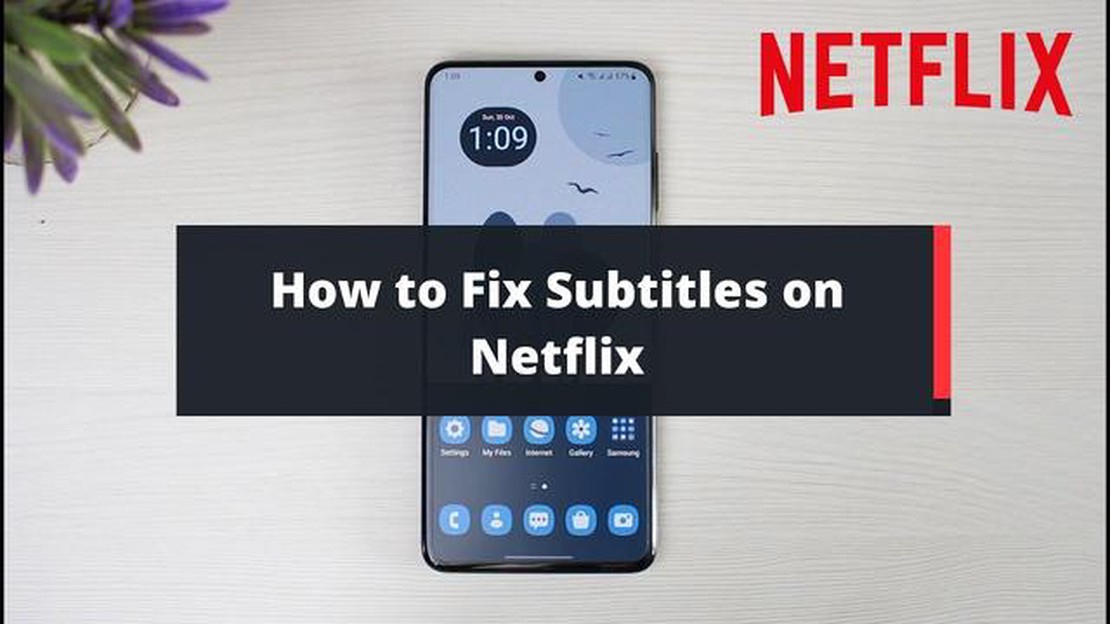
Если вы являетесь поклонником Netflix, то знаете, как неприятно бывает, когда субтитры не работают. Независимо от того, смотрите ли вы иностранный фильм или просто предпочитаете, чтобы субтитры были включены, их некорректная работа может стать настоящей неприятностью. К счастью, есть несколько шагов, которые можно предпринять для поиска и устранения неисправности.
Шаг 1: Проверьте настройки устройства. Прежде всего, необходимо убедиться, что настройки субтитров на устройстве включены. Это может зависеть от платформы, используемой для потоковой передачи Netflix, но обычно настройки субтитров можно найти в разделе “Доступность” или “Дисплей” в настройках устройства. Убедитесь, что субтитры включены и установлены на предпочитаемый язык.
Шаг 2: Перезапустите устройство и приложение Netflix. Иногда проблему можно решить простым перезапуском. Закройте приложение Netflix и выключите устройство. Подождите несколько секунд, затем включите устройство и снова откройте Netflix. Это поможет устранить временные неполадки, которые могут влиять на работу субтитров.
Шаг 3: Обновите приложение Netflix. Устаревшее программное обеспечение иногда может вызывать проблемы с субтитрами. Проверьте наличие обновлений для приложения Netflix и установите их, если они доступны. Обновление приложения позволяет исправить ошибки и улучшить совместимость с устройством, что может устранить проблему с субтитрами.
Шаг 4: Очистите кэш Netflix. Если проблема с субтитрами сохраняется, можно очистить кэш Netflix на устройстве. Перейдите в меню настроек устройства, найдите раздел “Приложения” или “Программы”, найдите Netflix и очистите кэш приложения. Это позволит удалить все временные данные или настройки, которые могут вызывать сбои в работе субтитров.
Шаг 5: Обратитесь в службу поддержки Netflix. Если ни один из предыдущих шагов не помог, необходимо обратиться в службу поддержки Netflix за дальнейшей помощью. В компании работает специальная группа поддержки, которая поможет устранить конкретные неполадки и предоставит индивидуальные рекомендации по восстановлению работы субтитров.
Выполнив эти действия, вы сможете устранить проблему неработающих субтитров Netflix и вернуться к просмотру любимых передач и фильмов. Не забудьте проверить настройки устройства, перезагрузить устройство и приложение, обновить приложение, при необходимости очистить кэш и обратиться в службу поддержки. Счастливого просмотра!
Если у вас возникли проблемы с неработающими субтитрами Netflix, есть несколько шагов по устранению неполадок, которые можно предпринять для решения проблемы. Выполните следующие действия, чтобы субтитры снова заработали:
Если ни одно из этих действий не помогло, можно попробовать обратиться в службу поддержки Netflix за дополнительной помощью. Возможно, они смогут предоставить дополнительные шаги по устранению неполадок или переадресовать проблему технической службе.
Читайте также: Четыре технологических тренда, которые меняют индустрию онлайн-гемблинга
Не забудьте убедиться в том, что устройство, приложение и подключение к Интернету обновлены, чтобы обеспечить наилучшее качество потокового вещания Netflix.
Первый шаг, который необходимо сделать, если субтитры Netflix не работают, - это проверить подключение к Интернету. Для бесперебойной передачи контента Netflix с субтитрами необходимо стабильное и быстрое подключение к Интернету. Вот как можно проверить подключение к Интернету:
Выполнив эти действия, можно убедиться, что причиной неработающих субтитров Netflix не является подключение к Интернету. Если проблема сохраняется, перейдите к шагу 2.
Если у вас возникли проблемы с субтитрами Netflix, возможно, ваше приложение Netflix устарело. Обновление приложения до последней версии часто позволяет устранить проблемы с субтитрами.
Вот как можно обновить приложение Netflix:
Если обновление приложения не помогло решить проблему, можно попробовать выполнить следующий шаг нашего руководства.
Читайте также: Как работать с макетами привязки и группами привязок в Windows 11: подробное руководство
Если предыдущие шаги не помогли решить проблему, можно попробовать сбросить настройки субтитров в Netflix. Вот как это сделать:
После сброса настроек субтитров попробуйте воспроизвести видео на Netflix, чтобы проверить, работают ли теперь субтитры должным образом. Если нет, то можно переходить к следующему шагу.
Субтитры на Netflix могут не работать по разным причинам. Это может быть проблема с вашим устройством, сбой в приложении Netflix или проблема с конкретным видео, которое вы смотрите.
Чтобы решить проблему неработающих субтитров в Netflix, можно предпринять несколько шагов по устранению неполадок. Во-первых, убедитесь, что субтитры включены в настройках Netflix. Если они уже включены, можно попробовать отключить и включить их снова. Если это не помогло, можно попробовать выйти из учетной записи Netflix и снова войти в нее. Если проблема сохраняется, можно попробовать перезагрузить устройство или переустановить приложение Netflix.
Да, существуют определенные настройки, которые необходимо проверить, чтобы субтитры работали в Netflix. Во-первых, перейдите в меню “Настройки” в приложении Netflix. Затем перейдите в раздел “Субтитры и надписи”. Убедитесь, что выбран нужный язык субтитров и включен тумблер для субтитров. Кроме того, можно настроить внешний вид субтитров, изменив шрифт, размер, цвет и фон.
Если субтитры не работают на определенном видео на Netflix, это может быть связано с проблемой конкретного видео. Можно попробовать воспроизвести другое видео, чтобы проверить, работают ли субтитры. Если субтитры работают на других видео, но не на этом, возможно, проблема в файле субтитров для этого видео. В этом случае вы можете сообщить о проблеме в Netflix, и они примут меры по ее устранению.
Если ни один из шагов по устранению проблемы не помог устранить неработающие субтитры на Netflix, вы можете обратиться в службу поддержки Netflix за дополнительной помощью. Они смогут предоставить вам более конкретные шаги по устранению неполадок в зависимости от вашего устройства и возникшей проблемы. Связаться со службой поддержки Netflix можно через их веб-сайт или по телефону.
Как исправить проблему с подключением Steam Deck по WiFi Если у вас возникли проблемы с WiFi подключением Steam Deck, вы не одиноки. Многие …
Читать статьюКиви любят онлайн-поки. Онлайн-покеристы всегда ищут новые способы разнообразить свой игровой процесс и увеличить свои шансы на победу. Один из таких …
Читать статьюТоп-5 приложений для прослушивания аудиокниг для пользователей Android в 2023 году: Откройте для себя лучшие варианты для прослушивания книг в дороге! …
Читать статьюКак запустить clash of clans на pc. Clash of Clans — популярная мобильная стратегия, которая собрала миллионы игроков по всему миру. Но что делать, …
Читать статьюЧто делает адаптивный игровой комплект logitech? Logitech – одна из ведущих компаний в сфере производства геймерского оборудования. Компания известна …
Читать статью500+ лучших идей имен для pubg (уникальные имена). Игра PlayerUnknown’s Battlegrounds (PUBG) стала популярной во всем мире благодаря своей …
Читать статью